


/中文/

/中文/

/中文/

/中文/

/中文/

/中文/

/中文/

/中文/

/中文/

/中文/
 Todo清單v2.0.0官方版
Todo清單v2.0.0官方版 京東自動搶券v1.50免費版
京東自動搶券v1.50免費版 Everything官方版v1.4.1.998最新版
Everything官方版v1.4.1.998最新版 LOL英雄聯盟角色變大工具v1.0 綠色防封版
LOL英雄聯盟角色變大工具v1.0 綠色防封版 美圖秀秀64位最新版v6.4.2.0 官方版
美圖秀秀64位最新版v6.4.2.0 官方版 福昕pdf編輯器去水印綠色版(圖像處理) v9.2 最新版
福昕pdf編輯器去水印綠色版(圖像處理) v9.2 最新版 微軟必應詞典官方版(翻譯軟件) v3.5.4.1 綠色版
微軟必應詞典官方版(翻譯軟件) v3.5.4.1 綠色版 搜狗輸入法電腦最新版(輸入法) v9.3.0.2941 官方版
搜狗輸入法電腦最新版(輸入法) v9.3.0.2941 官方版 網易音樂(音樂) v2.5.5.197810 電腦版
網易音樂(音樂) v2.5.5.197810 電腦版  WPS Office 2019 電腦版(WPS Office ) 11.1.0.8919全能完整版
WPS Office 2019 電腦版(WPS Office ) 11.1.0.8919全能完整版MindMapper是一款功能強大的專業思維導圖軟件,讓思維可視化:即更容易思考,促進創意思維,快速組織創意。此法經各國創造學研究者的實踐和發展,幫助提高組織、審查、合作、分享和交流能力

Mindmapper軟件功能
1、導圖繪製與導航
MindMapper軟件具有19種不同的導圖結構,並附有24種風格。主題可以通過按空格鍵或簡單的打字來進行創建。這些主題可以很容易地通過拖放來重新排列,預定義樣式可用於視覺增強,圖像可從其他來源導入,且圖標可用於標記。
2、交流
在實時或延遲時間與其他人合作,可免費供10用戶使用一個在線合作會議。一個專門的協作服務器也可以部署在任何組織。輕鬆邀請他人合作創建一個會話鏈接。創建、分享、和別人共同編輯導圖;帶著明確的議程和目標,更好的組織會議;通過頭腦風暴挖掘靈感。您也可以添加超鏈接或附加文件和大家共享。
3、管理
任何規模的項目可以很容易地應用MindMapper進行設想、計劃、執行和完成。甘特圖可以記錄任務進度和完成率。您還可以定義和分配資源、插入附件和導出到MSProject。
4、學習
F6自動粘貼功能可以方便用戶從互聯網或文檔快速捕捉文本並插入導圖。您可以輕鬆捕捉屏幕,輸入一個方程或特殊字符,以及:
●插入表格或圖表
●畫關係或聯絡線以使關聯
●使用邊界調用主題
●用便利貼做筆記
●打開筆特征以突出文本
5、頭腦風暴與問題解決
MindMapper可以進行定時的頭腦風暴會議,小組相關的想法,並將它們附加到預定義的類別。除了主要的頭腦風暴的特征,MindMapper還有其他七種頭腦風暴法:
●聯想反應
●屬性列表
●過程規劃
●原因及影響
●逆向思維
●優勢,劣勢,機會,威脅(SWOT)分析
●強製連接
Mindmapper演示功能
1. 使用激光遙控器操作演示幻燈片。
2. 演示的同時可添加或編輯內容。
3. 分配幻燈片順序。
4. 輕鬆形成和查看演示文稿。
5. 縮短演示文稿準備時間,直接使用導圖作為演示文稿。
6. 演示選項為大綱(文本)或導圖格式。
三、改進共享功能
1.生成並發送導圖鏈接
任何有連網瀏覽器的用戶都可以通過個人電腦或移動設備,點擊網頁鏈接,查看已發送的思維導圖。
2.改進辦公一體化
通過縮短轉換的時間,簡化與微軟辦公軟件的轉換。預覽風格。添加目錄表選項。
3.導入MindManager導圖
MindMapper具有更好的文件兼容性。即使沒有安裝MindManager,用戶也可以導入MindManager格式文件。
Mindmapper軟件特色
1、快速思考工作
剛性、線性工具可以幫助您在工作中更好思考。MindManager讓您的大腦按照預設的方式快速、動態地處理信息,確保您不會丟失任何一個精彩的見解或關鍵的細節。
2、簡明扼要展現重點
MindManager 在共享環境中可顯示任務,想法,數據和詳細信息,在特定條件下可以選擇擇重點展現,暫時隱藏細節方麵。
3、方便快捷進行溝通
MindManager 可以將項目,計劃或概念相關信息整合到共享中,從而使您的團隊能夠及時在同一頁麵上進行任務。
4、直觀展現全局
MindManager 將分散的數據集成到一個單一的結構化的儀表盤中,並將其呈現為一個統一的整體,所以的部分都是相互連接的。
Mindmapper安裝步驟
1、在PC下載網將Mindmapper下載下來,並解壓到當前文件夾中,點擊其中的MindMapper_17_Essential_pcsoft.exe應用程序,進入安裝向導界麵,接著點擊下一步。

2、Mindmapper正在安裝中,用戶們需要耐心等待一會,等待安裝進度條跑滿。
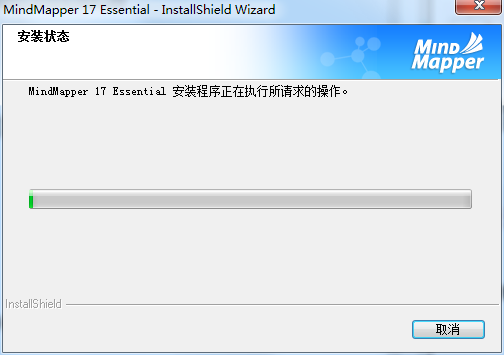
3、Mindmapper安裝結束,點擊完成即可。
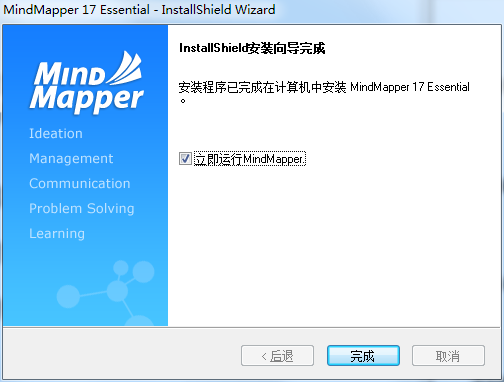
Mindmapper使用說明

添加新主題--選中中心主題,按Enter鍵、或者在空白處雙擊鼠標、或者使用中心主題上的加號,可以快速插入主題;單擊主題即可添加文字;

添加子主題--選中主題,按Inter鍵或者使用主題上的加號,即可插入子主題;

編輯主題--單擊主題或者子主題,直接可以進入編輯狀態,輸入需要的內容即可,如果需要換行,使用SHIFT+ENTER鍵;

移動&連接主題--選中主題,用鼠標拖動主題到適當位置,紅色連接向導顯示可行的主題連接和關係;

擴展&折疊主題--點擊折疊加/減號可以展開或者折疊子主題組;

添加圖片或者其它--使用鼠標拖放,可以將電腦中的圖片或者其它圖標或者文件等放入主圖中;

進度追蹤--右擊主題,選擇圖標來添加任務進度及優先級圖標;

添加浮動主題--右擊導圖空白區域,可以添加浮動主題;

添加附注主題--選中子主題,點擊附注主題按鈕或按Ctrl+Shift+Enter插入附注主題;
Mindmapper常見問題
問:如何改變MindMapper導圖分支形狀?
答:點擊【首頁】>格式中的分支形狀,選擇你想要的分支形狀。點擊後便立即在導圖中進行應用了:

問:如何創建MindMapper屬性例舉導圖?
答:每一個不同的MindMapper思維導圖結構都能夠對應不同的應用領域,我們在解決問題時可以用魚骨圖,進行個人分析時可以用SWOT分析,那麼進行產品屬性管理時就需要用到屬性例舉思維導圖。
當我們需要創建一個屬性列舉思維導圖的時候,首先打開MindMapper思維導圖,找到【插入】中的“屬性例舉”選項。

點擊下拉框,我們可以看到三個選項簡單導圖、模板、備注。
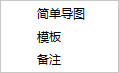
在簡單導圖中,展示著係統為我們準備的MindMapper屬性例舉導圖的案例,不過隻是圖片模式,所以我們想要打開一個能夠使用的模板需要點擊模板選線,將會在新窗口中新建一個屬性例舉導圖模板,我們也能夠對內容進行修改使用。
當我們打開備注窗口,我們可以查看MindMapper屬性例舉導圖的意義,以及在空白導圖下建立的操作步驟。

其中的超鏈接分別指向簡單導圖與模板。
問:怎樣實現MindMapper中文件夾導圖的創建?
答:第一、選擇【工具】中的創建文件夾導圖按鈕。
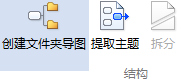
第二、隨後點擊,跳出創建文件夾結構窗口,我們在窗口中選擇電腦中想要導入進來的文件夾。並且選擇創建文件的位置、字體大小、創建主題的對象等等等。

同類軟件對比
萬彩腦圖大師官方版是一款深受用戶喜愛的思維導圖繪製軟件,萬彩腦圖大師最新版擁有無限進行縮放的畫布功能,可以快速的進行選擇軟件內置的思維導圖,並且這模板的基礎上進行修改您需要的信息,萬彩腦圖大師官方版還可對圖片的添加、字體的設置等,軟件還擁有簡單的圖片編輯功能。
愛莫腦圖官方版是一款界麵友好、功能實用、操作便捷的免費思維導圖工具。愛莫腦圖官方版支持雲端文件共享,用戶可以隨時查看文件,多種分支結點任你選,可以快速製作屬於自己的思維導圖,自動存儲協作更方便。愛莫腦圖配合快捷鍵可以實現快速記錄想法,給大家帶來了不一樣的感受。
PCSOFT小編推薦:
Mindmapper可以幫助用戶智能繪圖,軟件具有19種不同的導圖結構,並附有24種風格。其還有加強溝通和思維能力,培養創造力和視覺思維,達到可視化地計劃和管理整個項目的目的。Mindmapper軟件是性能超好的軟件,大家有目共睹,歡迎大家下載使用!
以上是本次在數碼資源網為您帶來的APP。如果你想下載更多的應用程序,請訪問數碼資源網吧!數碼網址:http://www.smzy.com/



















 美圖秀秀網頁版(在線修圖) 官方版圖像處理
/ 729K
美圖秀秀網頁版(在線修圖) 官方版圖像處理
/ 729K
 南方cass9.1破解版64位/32位(免南方cass9.1加密狗) 綠色版圖像處理
/ 66M
南方cass9.1破解版64位/32位(免南方cass9.1加密狗) 綠色版圖像處理
/ 66M
 南方cass11.0免注冊版64/32位版圖像處理
/ 66M
南方cass11.0免注冊版64/32位版圖像處理
/ 66M
 南方cass10.0完美版64位 最新版圖像處理
/ 34M
南方cass10.0完美版64位 最新版圖像處理
/ 34M
 福昕pdf編輯器去水印綠色版(圖像處理) v9.2 最新版圖像處理
/ 109M
福昕pdf編輯器去水印綠色版(圖像處理) v9.2 最新版圖像處理
/ 109M
 procreate電腦中文版(專業級畫圖軟件) v1.0 PC最新版圖像處理
/ 24M
procreate電腦中文版(專業級畫圖軟件) v1.0 PC最新版圖像處理
/ 24M
 CorelDRAW X8中文版64位(附序列號) 免費版圖像處理
/ 396M
CorelDRAW X8中文版64位(附序列號) 免費版圖像處理
/ 396M
 網銀轉賬截圖軟件(網銀轉賬截圖生成器) v1.5 最新版圖像處理
/ 4.95M
網銀轉賬截圖軟件(網銀轉賬截圖生成器) v1.5 最新版圖像處理
/ 4.95M
 美圖秀秀64位最新版v6.4.2.0 官方版圖像處理
/ 15M
美圖秀秀64位最新版v6.4.2.0 官方版圖像處理
/ 15M
 常青藤4.2注冊機(序列號生成) 免費版圖像處理
/ 7K
常青藤4.2注冊機(序列號生成) 免費版圖像處理
/ 7K
 美圖秀秀網頁版(在線修圖) 官方版圖像處理
/ 729K
美圖秀秀網頁版(在線修圖) 官方版圖像處理
/ 729K
 南方cass9.1破解版64位/32位(免南方cass9.1加密狗) 綠色版圖像處理
/ 66M
南方cass9.1破解版64位/32位(免南方cass9.1加密狗) 綠色版圖像處理
/ 66M
 南方cass11.0免注冊版64/32位版圖像處理
/ 66M
南方cass11.0免注冊版64/32位版圖像處理
/ 66M
 南方cass10.0完美版64位 最新版圖像處理
/ 34M
南方cass10.0完美版64位 最新版圖像處理
/ 34M
 福昕pdf編輯器去水印綠色版(圖像處理) v9.2 最新版圖像處理
/ 109M
福昕pdf編輯器去水印綠色版(圖像處理) v9.2 最新版圖像處理
/ 109M
 procreate電腦中文版(專業級畫圖軟件) v1.0 PC最新版圖像處理
/ 24M
procreate電腦中文版(專業級畫圖軟件) v1.0 PC最新版圖像處理
/ 24M
 CorelDRAW X8中文版64位(附序列號) 免費版圖像處理
/ 396M
CorelDRAW X8中文版64位(附序列號) 免費版圖像處理
/ 396M
 網銀轉賬截圖軟件(網銀轉賬截圖生成器) v1.5 最新版圖像處理
/ 4.95M
網銀轉賬截圖軟件(網銀轉賬截圖生成器) v1.5 最新版圖像處理
/ 4.95M
 美圖秀秀64位最新版v6.4.2.0 官方版圖像處理
/ 15M
美圖秀秀64位最新版v6.4.2.0 官方版圖像處理
/ 15M
 常青藤4.2注冊機(序列號生成) 免費版圖像處理
/ 7K
常青藤4.2注冊機(序列號生成) 免費版圖像處理
/ 7K